

By ネイサンE.マルパス, Last updated: March 8, 2024
メモは、私たちの考え、アイデア、重要な詳細を保存する仮想メモリバンクとして機能します。ただし、iPhone 上のメモを完全に削除したことに気づいたときの胸が張り裂けるような瞬間は、圧倒されるかもしれません。一般的な通念では、データの回復には iCloud に依存することが推奨されていますが、次の場合はどうでしょうか。 iCloudバックアップが消えてしまう?
この記事はあなたの希望の光ですので、心配しないでください。私たちは iPhone データ復旧の領域を徹底的に掘り下げ、実用的な洞察を提供します。 iCloudを使わずにiPhoneで完全に削除されたメモを復元する方法。 iPhone の可能性を解き放ち、永遠に失われたかのように思われた重要な情報の断片を復元する準備をしましょう。
パート #1: iCloud なしでも完全に削除されたメモを復元できますか?パート #2: iCloud を使用せずに iPhone で完全に削除されたメモを復元する方法パート#3: FoneDog iOSデータ復元を使用してiCloudなしでiPhone上で完全に削除されたメモを復元する方法パート #4: よくある質問 – iCloud を使用せずに iPhone で完全に削除されたメモを復元する
iCloudを使わずにiPhoneで完全に削除されたメモを復元する方法について話す前に、その可能性について話しましょう。 iPhone でメモが同期されない 取り返しのつかない挫折のように感じられるかもしれませんが、良いニュースは、iCloud バックアップに依存しなくても、多くの場合まだ回復が可能であるということです。
ただし、失われたメモを取り戻す旅には課題がないわけではありません。ここでは、完全に削除されたメモを回復する可能性を検討し、回復プロセスの成功に大きく貢献する可能性のある重要な要素を特定します。
完全に削除されたメモを復元する作業に着手する前に、これらの要因を理解することが重要です。以降のセクションでは、iPhone でメモを復元できる可能性を高めるための実行可能な手順と推奨ツールについて説明します。
iPhone の定期的なバックアップを熱心に作成している場合は、 iTunes、あなたは幸運かもしれません。 iTunes は、メモを含むデバイスのデータの堅牢なリポジトリとして機能します。回復プロセスを開始するには、次の段階的な手順に従ってください。
ステップ #1: iPhone をコンピュータに接続する
USB ケーブルを使用して、iTunes と定期的に同期するコンピュータに iPhone を接続します。 iTunes が自動的に開かない場合は、iTunes を起動します。
ステップ #2: iTunes でデバイスを選択する
接続したら、iTunes インターフェース内で iPhone を見つけて選択します。画面の左上隅にあります。
ステップ #3: 「バックアップを復元」を選択します。
に移動します "まとめ" タブには、というラベルのオプションがあります "バックアップを復元"。続行するには、このオプションをクリックしてください。
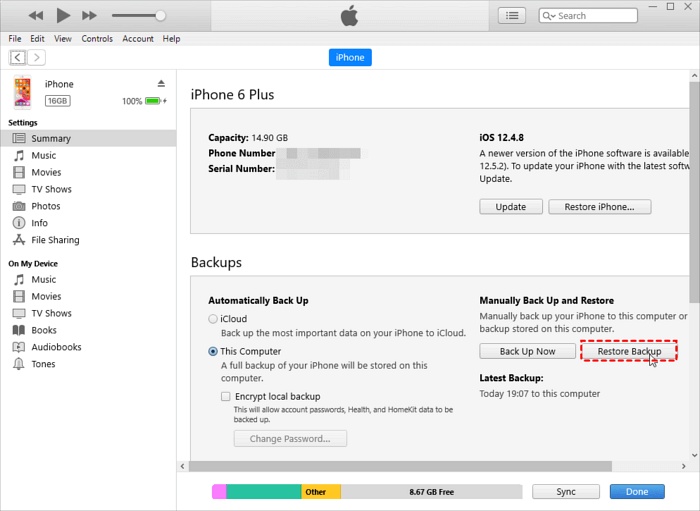
ステップ 4: 関連するバックアップを選択する
利用可能なバックアップのリストが表示されます。メモを削除する前のバックアップを選択してください。最近のバックアップを選択すると、確実に最新の情報を取得できることに注意してください。
ステップ #5: 復元プロセスを開始する
セットアップボタンをクリックすると、セットアップが開始されます "リストア" ボタンをクリックすると、復元プロセスが開始されます。これには時間がかかる場合がありますので、しばらくお待ちください。この間は iPhone の接続を切断しないでください。
ステップ #6: セットアップを完了する
復元が完了すると、iPhone が再起動します。画面上の指示に従ってセットアップを完了します。これには、ユーザーの入力も含まれます。 アップルID とパスワード。
ステップ #7: メモを確認する
セットアップが完了したら、iPhone のメモ アプリをチェックして、完全に削除されたメモが正常に復元されたかどうかを確認します。
注: iTunes を使用して回復すると、iPhone 上のすべての既存のデータが、選択したバックアップのデータに置き換えられることに注意してください。意図しないデータ損失を避けるために、正しいバックアップを選択していることを確認してください。
macOS Catalina 以降を実行している場合、デバイス管理では iTunes が Finder に置き換えられます。 Finder を使用して、iCloud を使用せずに iPhone で完全に削除されたメモを復元する方法については、次の手順に従ってください。
ステップ #1: iPhone を Mac に接続する
USB ケーブルを使用して、iPhone を Mac に接続します。お使いの Mac が macOS Catalina 以降のバージョンを実行していることを確認してください。
ステップ #2: ファインダーを開く
Mac で Finder を起動します。 Finder サイドバーの「場所」の下に iPhone がリストされているはずです。
ステップ #3: Finder で iPhone を選択する
の下にある iPhone の名前をクリックします。 「ロケーション」 セクション。これにより、デバイス専用の新しい Finder ウィンドウが開きます。
ステップ #4: 「バックアップを復元」を選択します。
iPhone の Finder ウィンドウで、 "バックアップを復元..." ボタン。これにより、バックアップ復元プロセスが開始されます。
ステップ 5: 関連するバックアップを選択する
利用可能なバックアップのリストが表示されます。回復したいメモが含まれているバックアップを選択します。タイムスタンプを考慮して、削除より前のバックアップを選択します。
ステップ #6: 復元プロセスを開始する
"リストア" ボタンをクリックして復元プロセスを開始します。これには時間がかかる場合があります。この間は iPhone の接続を切断しないことが重要です。
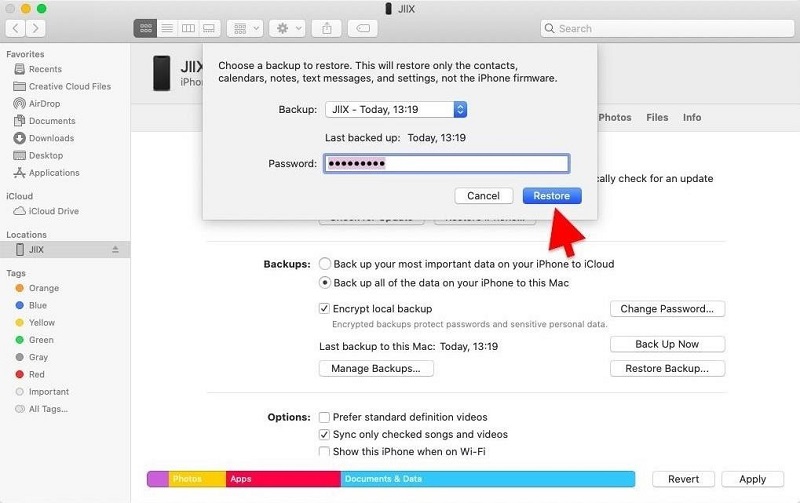
ステップ #7: セットアップを完了する
復元が完了すると、iPhone が再起動します。画面上の指示に従って、Apple ID とパスワードの入力を含むセットアップを完了します。
ステップ #8: メモを確認する
セットアップが完了したら、iPhone でメモ アプリを開いて、完全に削除されたメモが正常に復元されたかどうかを確認します。
注: iTunes を使用するのと同様に、Finder を使用して回復すると、iPhone 上のすべての既存のデータが、選択したバックアップのデータに置き換えられます。意図しないデータ損失を避けるために、正しいバックアップを選択してください。
外部の方法を検討する前に、削除したメモがメモ アプリ内の最近削除したフォルダーに残っているかどうかを確認することが重要です。アプリからメモを直接復元するには、次の手順に従います。
ステップ #1: メモ アプリを開く
iPhone でメモ アプリを起動します。
ステップ #2: 最近削除した項目に移動します
メモアプリで、 をタップします 「最近削除されました」 画面の下部にあります。このフォルダーには、最近削除されたメモが保存されます。
ステップ #3: 回復するメモを選択する
最近削除したフォルダー内に、削除されたメモのリストが表示されます。タップする "編集" 右上隅の をクリックし、復元するノートを選択します。
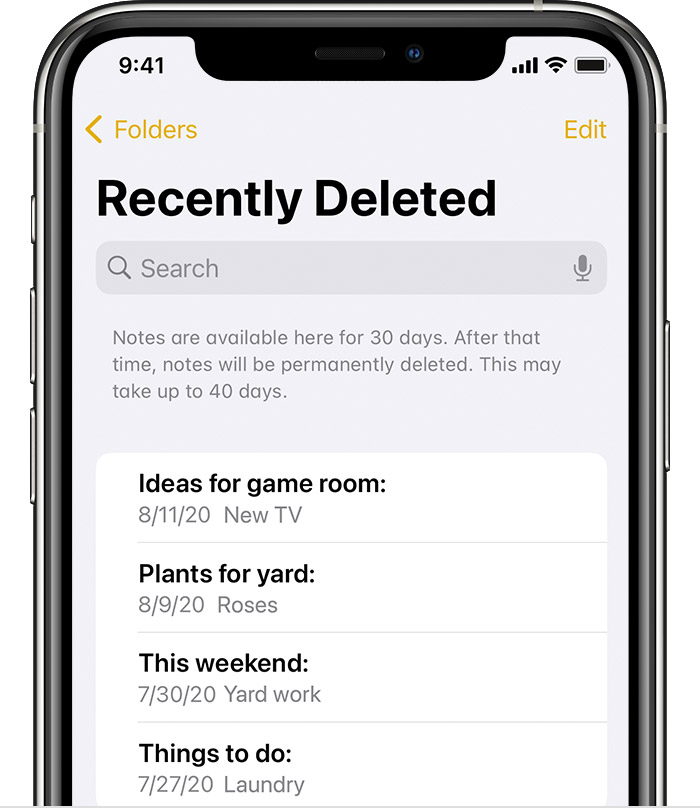
ステップ #4: メモを復元する
目的のノートを選択した後、 をタップします "回復します" をクリックしてメインの「メモ」セクションに戻します。
ステップ #5: メインノートセクションを確認する
アプリのメインのメモセクションに戻り、復元されたメモが表示されるかどうかを確認します。
注: 削除されたメモは、期間限定で「最近削除した項目」フォルダーに保持されます。削除から時間が経過しすぎると、この方法が効果的でない可能性があります。
これらの組み込みの回復方法を試しても、完全に削除されたメモをまだ回復できない場合でも、絶望しないでください。次のセクションでは、iCloud を使用せずに iPhone 上の失われたデータを回復するための高度なソリューションを提供するサードパーティの回復ツールについて詳しく説明します。
FoneDogiOSデータ回復 は、iOS デバイス上の紛失または削除されたデータの回復を支援するように設計された強力なサードパーティ ツールです。
iOSのデータ復旧
写真、ビデオ、連絡先、メッセージ、通話履歴、WhatsAppデータなどを復元します。
iPhone、iTunes、iCloudからデータを回復します。
最新のiPhoneおよびiOSと互換性があります。
無料ダウンロード
無料ダウンロード

ユーザーフレンドリーなインターフェイスと高度なスキャン機能を備えたこのツールは、iCloud に依存せずに iPhone 上で完全に削除されたメモを復元したい人にとって効果的なソリューションであることが証明されています。このセクションでは、FoneDog iOS Data Recoveryを使用するための機能、手順を検討し、簡単な結論を提供します。
特徴:
FoneDog iOS Data Recoveryを使用して、iCloudを使用せずにiPhoneで完全に削除されたメモを復元する方法については、次の手順に従ってください。
ステップ#1: FoneDog iOS Data Recoveryをダウンロードしてインストールする
ステップ #2: iPhone をコンピュータに接続する
ステップ#3: FoneDog iOSデータ復元を起動する
ステップ #4: データ型を選択する
ステップ #5: iPhone をスキャンして削除されたメモを探す
ステップ #6: 回復するメモをプレビューして選択する
ステップ 7: メモを復元して保存する
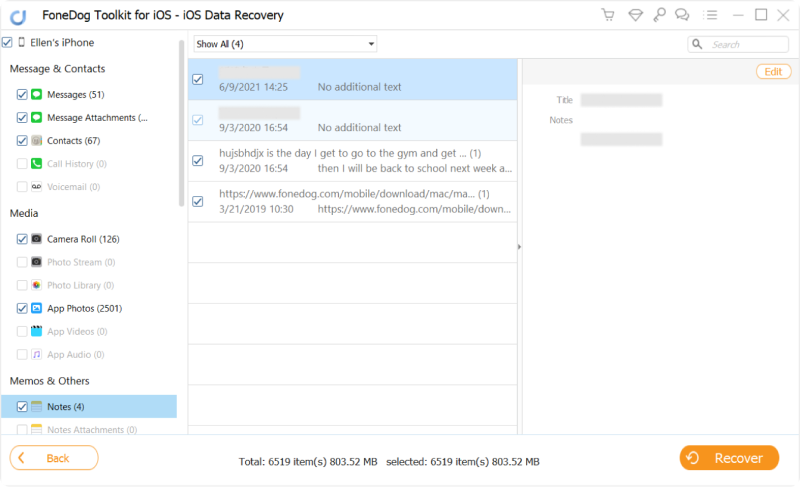
FoneDog iOSデータ復元は、iCloudを使わずにiPhone上で完全に削除されたメモを復元するための信頼性が高く使いやすいiPhone 15対応ソリューションを提供します。選択的リカバリやプレビュー機能などの機能により、貴重な情報を取得するためのカスタマイズされた安全なアプローチが提供されます。
メモを誤って削除した場合でも、予期しないデータ損失シナリオに直面した場合でも、FoneDog iOS Data Recoveryは、重要なメモを回復して保護するための貴重な味方として役立ちます。
Q1: バックアップなしで完全に削除されたメモを復元できますか?
はい、バックアップなしで完全に削除されたメモを復元することは可能ですが、成功するかどうかはさまざまな要因によって決まります。 iTunes/Finderを使用する、メモアプリで最近削除したフォルダーを確認する、FoneDog iOS Data Recoveryなどのサードパーティツールを使用するなどの方法は、失われたメモを取り戻すのに役立ちます。
Q2: [最近削除した項目] フォルダーにはメモはどのくらいの期間保存されますか?
メモ アプリの最近削除したフォルダーには、削除されたメモが一定期間 (通常は 30 日間) 保持されます。この期間が経過すると、メモは完全に削除され、この方法では復元できなくなります。
Q3: 最近の iTunes/Finder バックアップがない場合はどうすればよいですか?
最近の iTunes または Finder のバックアップがない場合、選択肢が制限される可能性があります。このような場合、FoneDog iOS Data Recoveryのようなサードパーティの回復ツールは、詳細なスキャンを実行し、デバイスから削除されたメモを直接回復できるため、貴重になります。
Q4: iPhone を新しい iOS バージョンに更新した場合、メモを復元できますか?
デバイスの iOS バージョンは、回復の成功に影響を与える可能性があります。一般に、同じ iOS バージョンまたは新しい iOS バージョンでリカバリを試みることをお勧めします。 FoneDog iOS Data Recoveryなどの一部の回復ツールは、さまざまなiOSバージョンと互換性があるように設計されており、さまざまなデバイス構成に適応できます。
Q5: サードパーティ製ツールを使用して選択的に回復することは可能ですか?
はい、FoneDog iOS Data Recoveryを含む多くのサードパーティ回復ツールは、選択的な回復オプションを提供しています。これにより、回復する特定のメモを選択できるようになり、不必要なデータが上書きされるリスクを最小限に抑えることができます。
回復プロセス中は、慎重に作業を進め、データの安全性を優先してください。疑問がある場合は、専門家の支援を求めるか、選択した回復ツールのカスタマー サポートに問い合わせてガイダンスを求めてください。
人々はまた読むiPhone からコンピュータにメモをエクスポートする: 究極のガイド秘密を解き明かす: iPhone でロックされたメモを復元する方法
コメント
コメント
人気記事
/
面白いDULL
/
SIMPLE難しい
ありがとうございました! ここにあなたの選択があります:
Excellent
評価: 4.7 / 5 (に基づく 62 評価数)